오늘날 많은 노트북 제조사는 얇고 가벼운 디자인을 위해 포트를 줄였습니다. 이로 인해 여러 장치를 동시에 연결해야 할 때 불편함이 생깁니다. 다행히 USB 허브, 도킹 스테이션, PCIe 확장 카드, 어댑터를 이용하면 포트를 확장하고 장치를 동시에 연결할 수 있습니다. 각각의 방법은 장단점이 있으니 아래 내용을 읽고 본인에게 맞는 방식을 고르세요.

요약 비교: 방법별 특징
| 특징 | USB 허브 | 도킹 스테이션 | PCIe 확장 카드 | USB 어댑터 |
|---|
| 설명 | 간단한 USB 확장 솔루션. 다양한 크기와 구성 | 자체 전원으로 여러 포트 지원. 고정형 데스크톱 환경에 적합 | 데스크톱용 슬롯 확장. 고성능, 영구적 확장 | 특정 포트로 변환하는 가장 쉬운 방법 |
| 추가 가능한 포트 | USB-A, USB-C, HDMI, Ethernet, MicroSD, 오디오 잭 등 | USB, HDMI, Ethernet, 오디오, 외부 디스플레이 | USB, SATA, Ethernet 등 | USB, HDMI, VGA, Ethernet 등 |
| 전원 | 유·무전원형 | 자체 전원(고출력 장치 지원) | PC 파워서플라이 사용 | 노트북 전원 사용 |
| 설치 난이도 | 매우 쉬움 | 쉬움 | 복잡(기술 필요) | 매우 쉬움 |
| 비용 | 낮음 | 높음 | 중~높음 | 낮음 |
| 휴대성 | 매우 휴대 가능 | 낮음(휴대 불리) | 휴대 불가 | 매우 휴대 가능 |
중요: 위 표는 일반적 특성 요약입니다. 제품별 세부 사양(USB 버전, PD 출력, 디스플레이 지원 등)을 반드시 확인하세요.
USB 허브
정의: USB 허브는 하나의 USB 포트를 여러 포트로 나누어 주는 장치입니다. (간단 정의)
USB 허브는 개인용 컴퓨터에서 port 수를 빠르게 늘리려는 사람들에게 적합합니다. 기존 USB 포트에 허브를 연결하면 포트가 늘어나고 여러 기기를 동시에 연결할 수 있습니다. 구성과 포트 옵션이 다양하며 대부분 별도의 소프트웨어 없이 작동합니다.
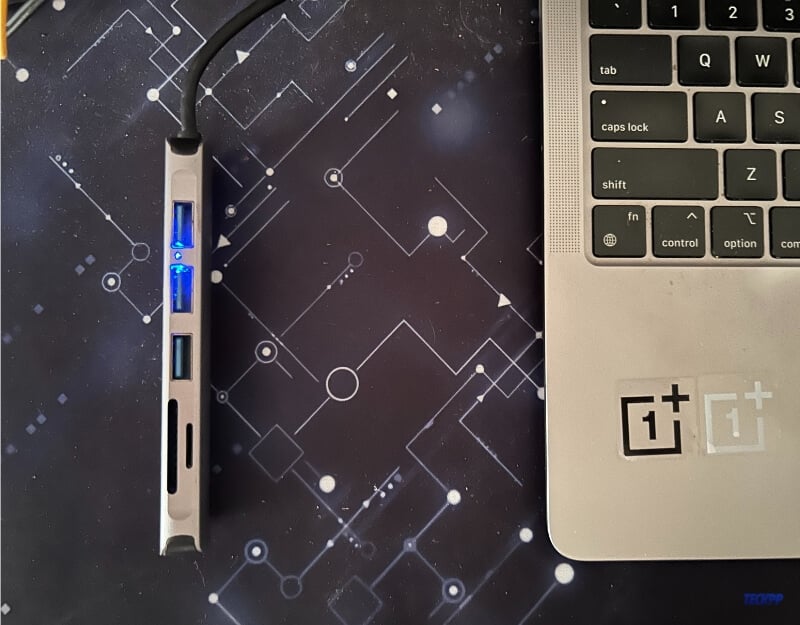
USB 허브에서 알아야 할 점
- 장점: 가격이 저렴하고 가볍습니다. 휴대성이 뛰어나 출장이나 카페에서 사용하기 좋습니다.
- 사용법: 컴퓨터의 기존 USB 포트에 연결하면 즉시 추가 포트를 사용할 수 있습니다. 대부분 플러그 앤 플레이입니다.
- 지원 포트: USB Type-A, USB Type-C, Micro USB, HDMI, Ethernet, MicroSD 슬롯, 오디오 잭, 전원 공급(PD) 등 다양한 구성이 존재합니다.
USB 허브 선택 시 고려 요소
- 원하는 포트 종류: 추가하려는 포트를 지원하는지 확인하세요. 장치에 맞는 포트(예: USB-A, USB-C, HDMI 등)를 우선으로 확인합니다.
- 전원 공급 방식: 무전원(버스파워) 허브는 휴대에 유리하나 고전력 장치(외장 HDD, 고전력 USB 장치) 연결 시 전력 부족이 발생할 수 있습니다. 별도 전원 어댑터가 있는(유전원) 허브는 안정적인 전력 공급이 필요할 때 좋습니다.
- 커넥터 유형: 허브를 본체에 연결하는 커넥터(USB-A, USB-C 등)가 본체 포트와 호환되는지 확인하세요.
- USB 버전과 속도: USB 2.0/3.0/3.1/3.2/USB4 등 지원 속도를 확인하세요. 외부 저장장치나 고속 전송이 필요하면 높은 버전이 필요합니다.
- 빌드 품질 및 발열: 알루미늄 바디나 방열 설계가 있는 제품은 발열 관리가 잘 됩니다.
참고: 노트북에서 많은 장치를 연결해야 하거나 고해상도 비디오 출력을 함께 사용한다면, 단순 허브보다 전원 공급이 가능한 허브나 도킹 스테이션이 더 안정적일 수 있습니다.
추천 USB 허브(사례 설명)
아래 표는 시장에서 흔히 추천되는 허브를 예시로 정리한 것입니다. 가격·호환성·특징은 제조사/모델에 따라 달라질 수 있으니 구매 전 최신 사양을 확인하세요.
| 특징 | UGREEN USB C Hub 4 Ports | Anker 555 USB-C Hub (8-in-1) | Twelve South StayGo Mini | UGREEN USB 3.0 Hub 4 Ports | |
|---|---|---|---|---|---|
| 포트 수 | USB 3.0 ×4 | HDMI, USB-C, USB-A, SD 등 포함 8 포트 | USB-A, HDMI, USB-C PD 등 복수포트 | USB 3.0 ×4 | |
| 전송 속도 | 최대 5 Gbps | 최대 10 Gbps(모델에 따라 다름) | 최대 5 Gbps | 최대 5 Gbps | |
| 특장점 | 전원 지원 모델 있음, 플러그 앤 플레이 | 100W PD, 4K60Hz HDMI, 기가비트 Ethernet | 4K HDMI, 고속 패스스루 충전 | 초슬림, 휴대성 우수 | |
| 호환성 | macOS, Windows, Chrome OS 등 | MacBook, iPad Pro, XPS 등 | MacBook, iPad Pro 등 | 폭넓은 호환성 | |
| 휴대성 | 소형, 케이블 포함 | 여행용 내장 케이블 | 초박형, 분리형 케이블 | 매우 휴대 가능 | |
| 연결포트 유형 | USB-C | USB-C | USB-C | USB-A | |
| 가격(참고) | $14.99 | $49.99 | $39.99 | $9.99 |
중요: 표의 가격은 예시이며 시기와 지역에 따라 변동됩니다. 국내 구매 시 관세·배송비로 최종 가격이 달라질 수 있습니다.
도킹 스테이션
정의: 도킹 스테이션은 노트북이나 데스크톱에 유선으로 연결하여 다수의 포트와 고속 데이터·전력 공급을 제공하는 장치입니다. (간단 정의)
도킹 스테이션은 USB 허브보다 확장성과 성능이 뛰어나며, 고정된 작업환경(책상, 사무실)에 적합합니다. 자체 전원과 향상된 전송 성능을 갖춘 제품이 많아 다중 모니터 연결, 고속 유선 네트워크, 고출력 PD 충전 등이 필요할 때 유용합니다.

도킹 스테이션에서 알아야 할 점
- 도킹 스테이션은 허브보다 일반적으로 비싸고 약간의 설정이 필요할 수 있습니다.
- 더 많은 포트 옵션과 빠른 데이터 전송을 제공하며 자체 전원 어댑터가 있어 연결 장치에 안정적인 전력을 제공합니다.
- 주로 고정된 데스크톱 또는 사무용 환경에 적합합니다. 이동 중 사용에는 적합하지 않습니다.

도킹 스테이션 선택 시 고려 요소
- 호환성: 노트북 포트(Thunderbolt 3/4, USB-C 등)와 운영체제 호환성을 확인하세요. 일부 도킹 스테이션은 특정 OS에서만 전체 기능을 지원합니다.
- 포트 구성: USB 포트 수, HDMI/DisplayPort 수, Ethernet 유무, 오디오 단자 등을 확인하세요.
- 전원 공급(전력): PD(Power Delivery) 지원 여부와 와트 수를 확인하세요. 노트북 충전까지 기대한다면 PD 출력(예: 60W/85W/100W 등)이 중요합니다.
- 추가 기능: 내장 스피커, 카드리더, 보안 슬롯, 하드웨어 키보드 컨트롤 등 부가 기능을 확인하세요.
추천 도킹 스테이션(사례 설명)
| 특징 | Plugable 14-in-1 | LASUNEY 14 in 1 | BenQ beCreatus DP1310 | Logitech Logi Dock | |
|---|---|---|---|---|---|
| 가격(참고) | $284.00 | $59.99 | $299.00 | $399.99 | |
| 포트 수 | 14 | 14 | 13 | 8 | |
| USB 포트 | 5 (USB A/C 혼합) | 5 (3 A, 2 C) | A/C 혼합 다수 | 3 C, 2 A | |
| HDMI/비디오 | HDMI ×4 | HDMI ×2 | 듀얼 HDMI(트리플 디스플레이 지원) | HDMI 1, DisplayPort 1 | |
| Ethernet | 있음 | 있음 | 있음 | 있음 | |
| PD 출력(와트) | 100W | 최대 87W | 총 130W 이상 | 100W | |
| 특장점 | 쿼드 디스플레이 지원 | 듀얼 모니터 지원, 가성비 | 듀얼 호스트, 게임콘솔 호환 | 스피커폰, 노이즈 캔슬링 마이크 | |
| 커넥터 유형 | USB-C | USB-C | USB-C | USB-C |
주의: 도킹 스테이션은 제조사 드라이버나 펌웨어 업데이트가 필요할 수 있습니다. 기업용 또는 특수 노트북(특정 보안/관리 기능)에서는 호환성 검증을 권장합니다.
PCIe USB 확장 카드 (데스크톱 전용)
정의: PCIe 확장 카드는 데스크톱의 PCIe 슬롯에 장착해 추가 포트(USB, SATA, Ethernet 등)를 제공하는 내부 확장 카드입니다. (간단 정의)
데스크톱 사용자는 PCIe 확장 카드를 통해 안정적이고 고성능의 포트 확장이 가능합니다. 허브나 도킹 스테이션보다 대역폭이 높고 영구적인 해결책입니다. 다만 설치를 위해 케이스를 열고 카드 장착·드라이버 설치 등 기술적 절차가 필요합니다.

PCIe 확장 카드에서 알아야 할 점
- 성능: PCIe는 메인보드에 직접 연결되어 허브보다 낮은 레이턴시와 높은 대역폭을 제공합니다.
- 영구성: 한 번 설치하면 탈착은 가능하나 물리적으로 내부에 장착되므로 영구적 확장으로 볼 수 있습니다.
- 난이도: 설치는 케이스 분해, 슬롯 장착, 드라이버 설치가 필요할 수 있어 초보자에게는 어렵습니다.
PCIe 확장 카드 선택 시 고려 요소
- 메인보드 호환성: 사용 가능한 PCIe 슬롯 유형(PCIe x1/x4/x8/x16)을 확인하세요. 작은 카드는 x1 슬롯에 장착되는 경우가 많습니다.
- 추가 포트 수와 USB 버전: 몇 개의 포트를 추가할지, USB 3.0/3.1/3.2/USB4 중 어떤 버전을 지원하는지 확인하세요.
- 내부 전원 연결: 일부 고속 USB 포트는 별도의 전원 커넥터(예: SATA 전원 또는 Molex)가 필요합니다.
설치 팁: 정전기 방지, 케이블 정리, 드라이버 최신화 등을 지키면 안정적으로 사용할 수 있습니다.
USB 어댑터
정의: USB 어댑터는 한 포트 타입을 다른 타입으로 변환하는 간단한 장치입니다(예: USB-C → USB-A). (간단 정의)
오늘날 노트북은 Thunderbolt나 USB-C 포트만 제공하는 경우가 많아 전통 USB-A 주변기기 연결이 불편합니다. 이때 USB 어댑터는 비용 효율적이고 사용이 쉬운 해결책입니다.

USB 어댑터에서 알아야 할 점
- 동작: 한 종류의 포트를 다른 종류로 변환합니다(예: USB-C → USB-A). 일부 어댑터는 이더넷, HDMI, SD 카드 리더 등 여러 포트를 합친 멀티 어댑터 형태입니다.
- 장점: 가장 쉽고 저렴한 방법으로 포트를 변환/추가할 수 있습니다.
- 단점: 어댑터 하나당 제공되는 포트 수가 제한적입니다. 고해상도 출력이나 고전력 공급이 필요한 경우 성능 제한이 있을 수 있습니다.
USB 어댑터 선택 시 고려 요소
- 변환 타입: 원하는 변환(USB→이더넷, USB→HDMI, USB-C→USB-A 등)을 확인하세요.
- 데이터 전송 속도와 전력: 외장 저장장치나 고해상도 모니터 사용 시 지원 속도와 PD 지원 여부를 확인하세요.
추천 USB 어댑터(사례 설명)
| 특징 | Anker USB C Adapter | Amazon Basics USB-C to USB-A Adapter | Apple USB-C to USB Adapter | |
|---|---|---|---|---|
| 가격(참고) | $12.99 | $18.36 | $12.25 | |
| 타입 | USB-C → USB 3.0 Female | USB-C → USB-A | USB-C → USB-A | |
| 전송 속도 | 최대 5 Gbps | 최대 5 Gbps | 최대 5 Gbps | |
| 호환성 | MacBook Pro 2020, iPad Pro 2020, Samsung Notebook 9, Dell XPS 등 | 스마트폰·태블릿·노트북 | iOS·iPadOS 장치 및 USB-C/Thunderbolt 3 Mac |
주의: 어댑터는 단순 변환일 뿐, 모든 기능(예: 비디오 출력, PD 충전)을 변환하지 못할 수 있습니다. 스펙을 꼼꼼히 확인하세요.
언제 어떤 방법을 선택해야 하나? — 결정 트리
다음은 간단한 의사결정 흐름도입니다. 본인의 주 사용 환경에 따라 권장되는 옵션을 안내합니다.
flowchart TD
A[주 사용 환경은?] --> B{휴대가 잦은가요?}
B -- 예 --> C{주로 어떤 장치 연결?}
B -- 아니요 --> D{데스크톱인가요?}
C -- 외장 HDD/저장장치 --> E[유전원 허브 또는 USB-C 허브'PD 지원']
C -- 모니터/HDMI 필요 --> F[USB-C 허브'HDMI' 또는 멀티 어댑터]
C -- 단순 USB 주변기기 --> G[소형 USB 허브 또는 어댑터]
D -- 예'데스크톱' --> H{영구 확장 필요?}
H -- 예 --> I[PCIe 확장 카드]
H -- 아니요 --> J[도킹 스테이션 또는 유전원 허브]
E --> K[종합 고려: 전력, 속도, 휴대성]
F --> K
G --> K
I --> K
J --> K이 흐름도는 일반적인 권장입니다. 고해상도 다중 디스플레이, 전문 장비 연결(예: 오디오 인터페이스) 등 특수 요구가 있으면 해당 장치 요구사항을 먼저 확인하세요.
설치 SOP: 허브/도킹 스테이션 사용 순서
간단한 설치 표준 절차(노트북/데스크톱 공통)
- 필요한 포트 목록과 우선순위 작성(충전, 이더넷, 외장 모니터, 외장 스토리지 등).
- 허브/도킹의 스펙 확인: PD 출력(와트), HDMI 해상도·주사율, Ethernet 속도, USB 버전.
- 장비 전원 끄기(권장) 또는 안전 분리.
- 허브/도킹을 본체에 연결. 필요한 경우 전원 어댑터 연결.
- 운영체제에서 드라이버가 필요하면 제조사 사이트에서 다운로드해 설치.
- 연결 장치(모니터, 이더넷 케이블, 외장 HDD 등)를 차례대로 연결.
- 기능 테스트: 충전 여부, 네트워크 속도, 디스플레이 인식 여부, 전송 속도 확인.
- 케이블 정리 및 라벨링(여러 케이블을 쓰는 환경에서는 권장).
수용 기준(기능 완료 판단)
- 노트북이 허브/도킹을 통해 정상적으로 충전되는가?
- 모니터가 설정한 해상도/주사율로 정상 출력되는가?
- Ethernet 연결이 안정적으로 작동하는가(연결 및 통신 확인)?
- 외장 저장장치의 전송 속도가 제품 스펙과 크게 차이나지 않는가?
문제 해결 및 롤백 절차(런북)
공통 문제 및 대처법
- 장치가 인식되지 않음: 허브/도킹을 분리 후 재연결, 다른 포트로 변경, 다른 케이블로 교체. 드라이버 확인.
- 충전이 안 됨: PD 포트인지 확인, PD 와트가 노트북 요구를 충족하는지 확인.
- 디스플레이 불안정: 케이블과 포트 규격(HDMI 버전/DP 버전) 확인. 모니터 펌웨어 업데이트 고려.
- 네트워크 불안정: Ethernet 케이블과 포트 속도(100Mbps/1Gbps) 확인, 드라이버/펌웨어 확인.
롤백(복구) 절차
- 문제가 심각하면 즉시 허브/도킹에서 모든 장치를 분리.
- 본체를 재부팅 후 최소 구성(본체 단독)으로 정상 동작 확인.
- 허브/도킹을 다시 연결하고 하나씩 장치를 연결하며 문제 발생 지점을 확인.
- 문제가 보드는 허브·케이블·장치 중 어떤 것인지 파악한 후 교체 또는 제조사 기술지원 요청.
성능·보안·호환성 고려 사항
- 대역폭 분배: 하나의 호스트 포트(예: USB-C 10Gbps)에 많은 포트를 연결하면 각각의 포트 대역폭이 나눠집니다. 대용량 전송(비디오·스토리지)에는 대역폭 계산이 필요합니다.
- 전원 관리: 고전력 장치(외장 GPU, 대형 HDD 등)는 유전원 허브나 도킹, 또는 PCIe 카드가 필요합니다.
- 드라이버와 펌웨어: 일부 도킹 스테이션은 전용 드라이버를 요구합니다. 특히 Windows 환경에서 드라이버가 필요할 확률이 높습니다.
- 보안: 공용 장소에서 도킹 스테이션을 사용 시 물리적 보안(도난, 데이터 유실)에 주의하세요. 네트워크 포트는 신뢰할 수 없는 네트워크에 연결하지 마세요.
보안 팁
- 회사 자산의 경우 관리자의 허가 없이 서드파티 도킹을 사용하지 마세요.
- 중요 데이터 전송 시 암호화와 백업을 병행하세요.
비용·TCO(정성적) 비교
- USB 허브: 초기 비용 낮음, 휴대성 높음. 자주 교체하거나 업그레이드 가능한 환경에 적합.
- 도킹 스테이션: 초기 비용 높음, 장기적으로 업무 생산성 향상 시 가치가 큼. 데스크톱 대체 역할 가능.
- PCIe 카드: 중간~높은 비용, 한 번 설치하면 장기적·고성능 솔루션.
- 어댑터: 가장 저렴함, 특정 포트를 일시적으로 대체할 때 유용.
결국 비용 대비 효용(Impact×Effort)은 사용 패턴에 따라 달라집니다. 휴대성과 저비용을 원하면 허브/어댑터, 안정성과 다중 디스플레이·고전력 필요 시 도킹·PCIe가 유리합니다.
언제 이 방법이 실패하는가(한계)
- 허브로 다중 4K 출력이나 고대역폭 작업(예: RAW 비디오 편집)을 처리하려고 하면 대역폭 부족·해상도 문제로 실패할 수 있습니다.
- 일부 노트북은 Thunderbolt/USB-C 규격의 일부 기능(예: PCIe 레인, DP Alt Mode)을 지원하지 않을 수 있어 특정 도킹 기능을 사용할 수 없습니다.
- 무전원 허브는 고전력 외장 HDD, 고속 SSD, 프린터 등에서 전력 부족을 일으킬 수 있습니다.
대안 접근법 및 휴대성 전략
- 가벼운 출장은 소형 USB-C 멀티포트 어댑터와 1~2개의 케이블로 해결.
- 사무실용 고정 데스크톱은 도킹 스테이션 + 모니터 고정하여 확실히 구성.
- 외장 그래픽이나 고성능 저장장치가 필요한 사용자라면 내부 PCIe 확장(또는 외장 eGPU 케이스*) 고려(추가 비용·호환성 체크 필요).
*주의: eGPU는 모든 노트북에서 호환되지 않으며 Thunderbolt의 PCIe 레인과 드라이버 지원이 필요합니다.
국내(한국) 사용자를 위한 팁 및 주의사항
- 제품 구매 시 국내 유통사의 A/S 정책을 확인하세요. 해외직구 후 A/S가 불리한 경우가 있습니다.
- 전원 어댑터가 외국 규격(플러그 모양·전압)일 수 있으니 변환 플러그나 정격을 확인하세요.
- 관부가세·배송비로 인해 해외 가격과 국내 최종 가격이 크게 차날 수 있습니다.
- 기업 환경에서는 정보보안 규정(사내 승인된 장비 사용 등)을 확인하세요.
FAQ(자주 묻는 질문)
포트를 추가하면 컴퓨터 성능에 영향을 주나요?
일반적으로 포트 추가 자체가 시스템 전체 성능을 저하시키지 않습니다. 다만 많은 장치를 동시에 연결해 전력·대역폭을 공유하면 개별 장치 성능(예: 파일 전송 속도, 외장 디스크 응답성 등)에 영향이 날 수 있습니다. 특정 시스템에서는 외부 장치 연결 후 시스템이 느려지는 사례가 있을 수 있습니다.
서드파티 도킹 스테이션을 사용해도 안전한가요?
대부분의 경우 안전합니다. 다만 호환성(특히 노트북의 PD 충전, DP Alt Mode, Thunderbolt 지원 여부)과 전력 공급 능력을 확인하세요. 기업용 노트북은 정책상 승인된 도킹만 허용될 수 있으니 IT 부서에 문의하세요.
하나의 USB 허브에 몇 대의 장치를 연결할 수 있나요?
허브의 포트 수만큼 장치를 연결할 수 있습니다. 그러나 허브가 호스트 포트(노트북과 연결되는 포트)의 대역폭을 공유하므로, 고대역폭 기기 여러 대를 연결하면 성능 저하가 발생할 수 있습니다.
HDMI 포트는 스플리터로 늘릴 수 있나요?
HDMI 스플리터는 하나의 HDMI 신호를 복제해 여러 디스플레이에 동일한 내용을 출력할 때 사용합니다(확장 모드로 각각 다른 화면을 사용하려면 스플리터가 아닌 그래픽 카드/도킹의 다중 출력 기능 또는 MST 허브가 필요합니다). 여러 소스를 하나의 출력으로 전환하려면 HDMI 스위치를 사용하세요.
무선으로 포트를 확장할 수 있나요?
무선 USB 허브나 블루투스 어댑터 등으로 일부 기능을 대체할 수 있습니다. 다만 무선 옵션은 안정성, 지연(latency), 속도가 유선만큼 좋지 않을 수 있으며 비용이 더 들 수 있습니다.
저작자: 원문은 Alex Serban(2013년 5월) 작성, Ramesh Reddy(2024년 5월) 업데이트.
수용 기준
- 필요한 포트와 우선순위를 명확히 정했는가?
- 선택한 솔루션이 전력·대역폭 요구사항을 충족하는가?
- 사용 중 문제가 발생하면 위 런북에 따라 원인 진단이 가능한가?
1줄 용어집
- USB 허브: 하나의 포트를 여러 포트로 나누는 장치.
- 도킹 스테이션: 여러 포트와 전력을 제공하는 고성능 확장 장치.
- PCIe 확장 카드: 데스크톱 내부에 장착해 포트를 추가하는 카드.
- 어댑터: 포트 타입을 변환하는 소형 장치.
결정 체크리스트(간단 템플릿)
- 연결할 장치 목록 작성(모니터·스토리지·네트워크 등).
- PD 요구 전력 확인(노트북 충전 필요 시).
- 필요한 영상 해상도·주사율 확인(예: 4K@60Hz).
- 휴대성 요구 여부 확인.
- 예산 범위 확인.
- 제조사 호환성·드라이버 정책 확인.
소셜 미리보기(권장 문구)
OG 제목: 컴퓨터에 USB 포트 추가하는 실전 가이드 OG 설명: USB 허브·도킹·PCIe·어댑터 장단점과 선택 가이드, 설치 SOP·문제해결까지 한 번에 정리했습니다.
짧은 공지문(100–200자)
노트북 포트가 부족한가요? 이 가이드는 USB 허브, 도킹 스테이션, PCIe 확장 카드, 어댑터의 장단점과 선택 기준을 상세히 정리합니다. 사용 환경에 맞는 최적의 포트 확장 방법과 설치·문제 해결 체크리스트까지 제공합니다.
마지막 요약: 휴대성과 비용을 우선하면 USB 허브·어댑터, 고정된 고성능 작업환경이라면 도킹 스테이션·PCIe 카드를 고려하세요. 각 제품의 전력·대역폭·호환성을 항상 확인하고, 설치와 문제 발생 시 위 SOP와 런북을 따르세요.



